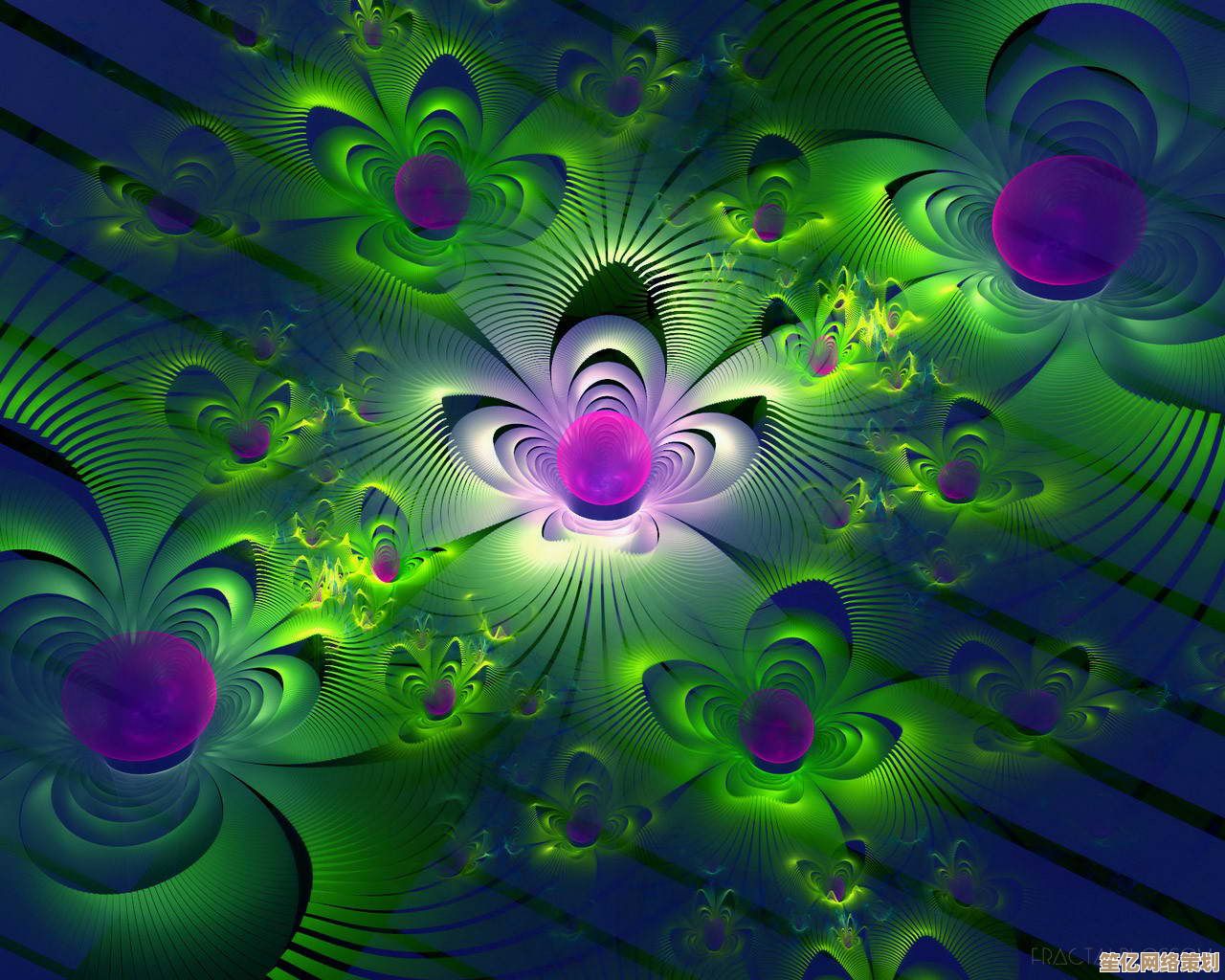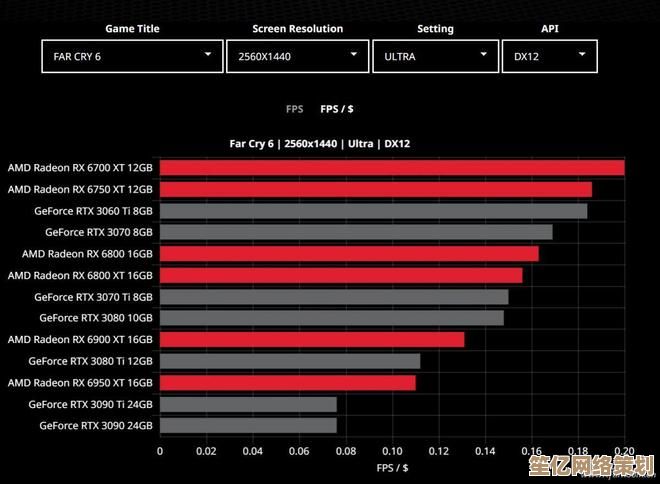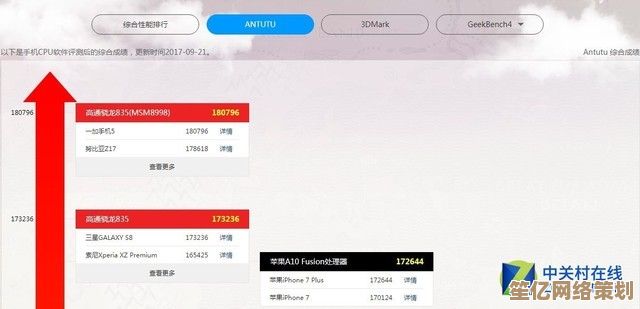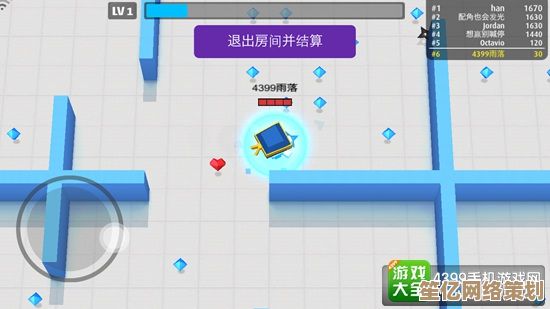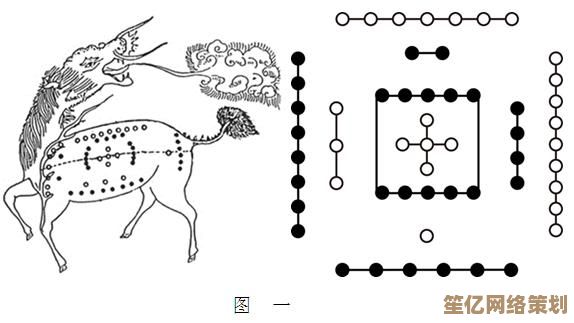2025年电脑无法启动的实用解决方案,一步步教你快速排除故障
- 问答
- 2025-09-26 16:11:01
- 3
2025年电脑趴窝了?别慌!我的血泪实战手册(附真实翻车现场)
我的破笔记本又罢工了,就在昨晚,赶稿到凌晨两点,保存完最后一个字,心满意足合上盖子,早上泡好咖啡,仪式感满满地按下电源键——屏幕一片死寂,连风扇都懒得哼一声,心脏瞬间漏跳一拍,2025年的deadline可不会等我修电脑!这种绝望,相信你也懂。
第一步:最傻也最容易被忽略的——电源!
- 插头/排插: 别笑!我凌晨三点抓狂时,发现是猫把电源线从墙插上踹松了半厘米,2025年了,排插老化接触不良依然是头号杀手,我朋友工作室那台渲染主力机“猝死”,折腾半天,罪魁祸首是用了十年的排插内部铜片烧蚀。务必换一个插座、换一根确认好的电源线试试! 笔记本用户,试试不插电池,只用电源适配器开机(反之亦然),我那台老ThinkPad就靠这招续过命。
- 电源本身: 适配器指示灯亮?别太信它,我有次适配器灯亮得欢,但输出电压为零,坑死我了,有万用表最好量一下输出电压(小心操作!),台式机用户,重点怀疑对象是电源(PSU),听听按下电源键瞬间,电源内部有没有极其微弱的“咔哒”声?或者闻闻有没有焦糊味?我那台游戏主机电源挂掉前,就飘出一股淡淡的“电子烤肉”香… 有备用电源?赶紧换上试试,这是最直接的判断。
第二步:硬件“金手指”的氧化战争
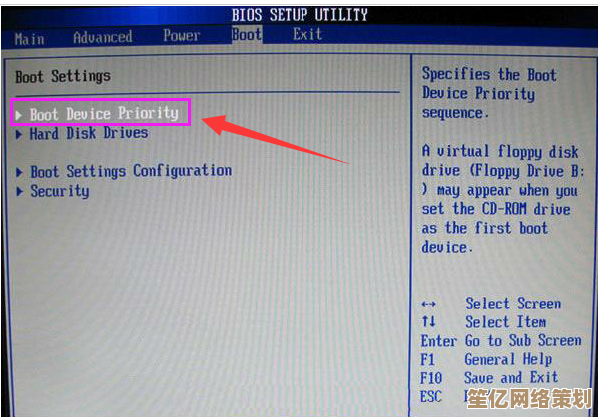
- 内存条(RAM): 经典老番永不落幕!关机!拔电源!放静电!(摸下金属水管或机箱),开盖,找到内存条(细长条),两侧卡扣一掰,拔出来,重点看金色触点(金手指)——有没有氧化发黑或者污渍?我去年帮亲戚修电脑,两条内存的金手指像蒙了一层灰雾。找块干净橡皮擦(别用含砂的!),像擦铅笔字一样,温柔但用力地擦亮金手指两面。 擦完吹掉碎屑,一条一条插回去,确保“咔哒”两声卡紧,很多“点不亮”就此解决,我第一次干这活手抖得跟帕金森似的,生怕掰断了。
- 显卡(独显用户): 台式机且用独立显卡的注意!你的显示器线是插在独立显卡屁股上,还是主板的接口上? 插主板肯定没信号!如果插对了还不行,试试把显卡拔下来,同样用橡皮大法伺候金手指,再用力插紧(别忘了插回显卡辅助供电线!),更狠的,拔掉独显,把显示器线插到主板的视频口上开机,如果亮了,显卡嫌疑飙升,我那块矿难卡就曾这样“装死”。
第三步:给主板“洗脑”——重置BIOS/CMOS
主板懵圈了也会不开机,怎么重置?
- 台式机: 拔电源!开盖!在主板上找一个纽扣电池(CR2032,像大号硬币),把它抠出来(指甲或小螺丝刀撬)。等!至少等3-5分钟! 我急性子等过1分钟没用,5分钟才灵,这期间,可以长按电源键10秒放余电,最后装回电池。
- 笔记本: 通常更难拆,试试在完全断电(拔电源、拆电池)后,长按电源键30秒以上,有时有奇效,或者仔细搜你笔记本型号的“CMOS重置”方法,可能需要捅某个小孔。
重置后第一次开机可能会慢点,屏幕可能提示BIOS设置重置(按F1/F2/Del进设置),或者直接进系统了,朋友的电脑重置后能亮屏了,但卡在“找不到启动设备”,原来是启动顺序乱了,进BIOS把装有系统的硬盘调回第一启动项就OK了。
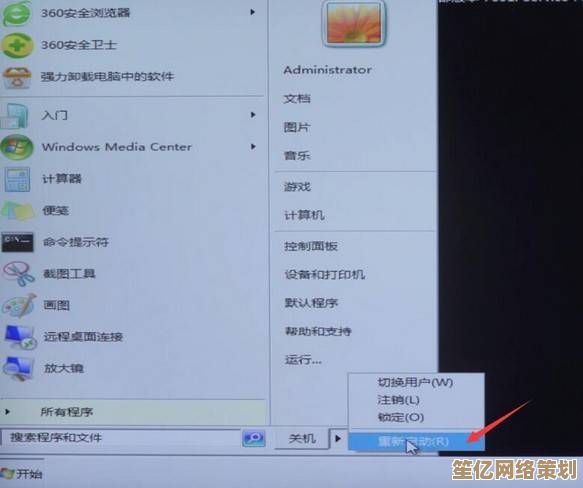
第四步:硬盘的临终遗言(或系统崩溃)
如果电脑能通电、风扇转、键盘灯亮,甚至能进BIOS,但就是卡死在品牌Logo、黑屏转圈、或提示“No Boot Device”,大概率是系统盘(C盘)或系统本身出问题了。
- 硬盘物理故障? 进BIOS看看能不能识别到你的系统硬盘(通常是SSD),如果BIOS里都看不到它,凶多吉少,赶紧备份数据是正经(如果还能挂从盘的话),我那块用了5年的老SATA SSD就是这么突然“暴毙”的,BIOS里彻底消失,用工具一查S.M.A.R.T.信息全红,数据火葬场… 2025年了,重要数据异地备份(网盘+冷备)依然是保命符!
- 系统崩溃/引导损坏: BIOS能认盘,但进不去系统。祭出终极武器——Windows恢复环境 (WinRE)。 怎么进?疯狂按特定键!不同品牌不一样:
- 联想: 关机状态下,戳机箱或笔记本侧面那个小复位孔(像针眼),或者开机狂按 F12 选“System Recovery”。
- 戴尔: 开机出现Logo时狂按 F12,选“SupportAssist OS Recovery”或“Diagnostics”。
- 惠普: 开机狂按 F11。
- 通用/其他: 开机过程强制关机3次(在Windows Logo出现前就关),第四次会自动进WinRE;或者开机狂按 F8/F9/F10 碰运气。
进了WinRE蓝屏界面:
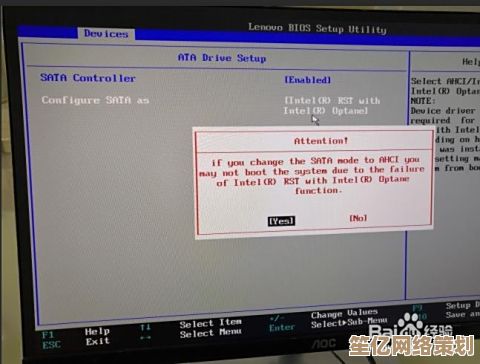
- “启动修复”:让微软自己试试,有时能瞎猫碰上死耗子。
- “系统还原”:如果你之前创建过还原点(2025年了,真有人开吗?),可以时光倒流到正常状态,我上次手贱删错驱动,靠它救回。
- 终极重装: 如果上面都无效,数据又备份了(或者不要了),准备好系统安装U盘(现在都USB-C了吧?),在WinRE里选“疑难解答”->“重置此电脑”,保留或删除文件随你。重装前,务必确认是系统问题而非硬盘物理损坏!
第五步:玄学与硬件的终极审判
如果以上步骤走完,你的爱机依然沉默如金… 问题可能更底层:
- 主板/CPU/内存槽真·损坏: 台式机可以用“最小系统法”排查:只插CPU、一根内存、集显(或亮机卡),看能否点亮,笔记本就… 唉,我经历过一次主板南桥芯片烧毁,维修佬说“换板不如买新”。
- 静电/环境: 极度干燥环境静电累积可能捣乱,彻底断电(拔插头、拆笔记本电池),长按电源键30秒+,放一晚上,第二天再试,玄学,但真救活过我一台旧MacBook。
- 外设作妖: 拔掉所有USB设备(键鼠、U盘、Hub)、SD卡、打印机… 只留显示器,有次一个劣质USB小灯就把我主机搞到无限重启。
凌晨三点,咖啡凉透,当屏幕终于亮起熟悉的桌面,那份疲惫又雀跃的心情,比写完稿子还爽,修电脑这事儿,没什么高深莫测的魔法,无非是胆大心细,加上一点“我偏不信邪”的倔强,2025年的电脑或许更精密,但解决问题的笨办法,依然有效,下次它再“装死”,深呼吸,按着这份沾满咖啡渍和指纹的攻略,一步步来——机器会坏,但能把它救活的人,永远不会被淘汰。
后记:那块暴毙的SSD,成了我钥匙扣上的警示牌,现在每周自动备份到NAS+冷备硬盘,雷打不动,数据无价,别等哭了才懂。
本文由盈壮于2025-09-26发表在笙亿网络策划,如有疑问,请联系我们。
本文链接:http://waw.haoid.cn/wenda/10778.html